本文主要是介绍Ubuntu+Tesla V100环境配置,希望对大家解决编程问题提供一定的参考价值,需要的开发者们随着小编来一起学习吧!
系统基本信息
`nvidia-smi’
nvidia-smi 470.182.03 driver version:470.182.03 cuda version: 11.4
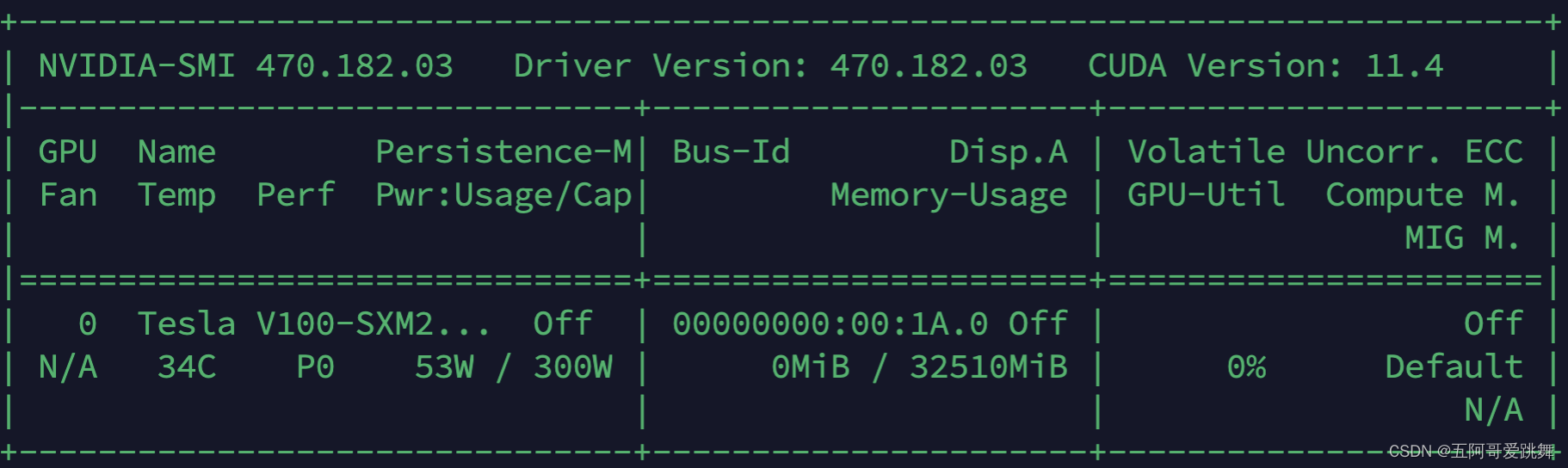
查看系统体系结构
uname -a
- UTC 2023 x86_64 x86_64 x86_64 GNU/Linux
下载miniconda
https://mirrors.tuna.tsinghua.edu.cn/anaconda/miniconda/?C=M&O=A
https://mirrors.tuna.tsinghua.edu.cn/anaconda/miniconda/Miniconda3-latest-Linux-x86_64.sh
wget https://mirrors.tuna.tsinghua.edu.cn/anaconda/miniconda/Miniconda3-latest-Linux-x86_64.sh
注意路径,用bash命令去安装。
认真看安装过程提示信息,需要按Enter (回车键)或者输入yes,(如果输入yes时,不小心输多了,就按control和退格键删除),
(1)看到more就是按空格键翻页查看协议,按q退出

(2)接受协议,输入yes
(3)默认安装路径,按enter
(4)会询问是否需要初始化,输入yes

(5)显示安装已完成的提示信息
激活刚安装完成的软件
一般安装软件完成后需要重启,在Linux叫激活,有两种方式,第一种是重新登录服务器,第二种是输入以下命令:
source ~/.bashrc
##比较常用
配置conda镜像地址
conda config --add channels r
conda config --add channels conda-forge
conda config --add channels bioconda#(1)下面这四行配置清华大学的conda的channel地址,国内用户推荐
conda config --add channels https://mirrors.tuna.tsinghua.edu.cn/anaconda/pkgs/main/
conda config --add channels https://mirrors.tuna.tsinghua.edu.cn/anaconda/cloud/bioconda/
conda config --add channels https://mirrors.tuna.tsinghua.edu.cn/anaconda/cloud/conda-forge/
conda config --set show_channel_urls yes
##配置清华镜像,四句代码一起复制粘贴到服务器
# (2)下面四行配置北京外国语大学的conda的channel地址
conda config --add channels https://mirrors.bfsu.edu.cn/anaconda/pkgs/main/
conda config --add channels https://mirrors.bfsu.edu.cn/anaconda/cloud/conda-forge/
conda config --add channels https://mirrors.bfsu.edu.cn/anaconda/cloud/bioconda/
conda config --set show_channel_urls yes查看配置镜像结果
配置镜像完成后会出现一个.condarc 文件,会在 ~/.condarc 文件中 写入以下内容
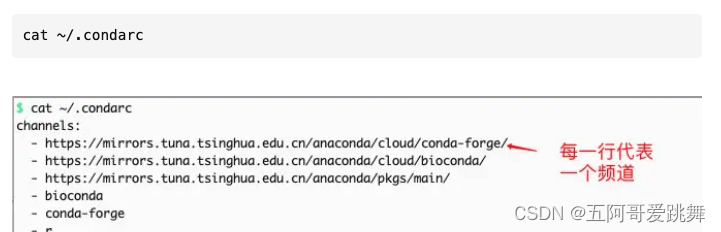
安装pytorch
conda install pytorch==1.12.1 torchvision==0.13.1 torchaudio==0.12.1 cudatoolkit=11.3 -c pytorch
安装huggingface&离线下载LLama2并在本地运行全流程
配置所需环境
尝试过 torch 1.12.1,发生报错,
module 'torch' has no attribute 'fx'
故从头开始,配置torch 2.1.0成功。
conda create -n hfllama2 python=3.10.13
conda activate hfllama2
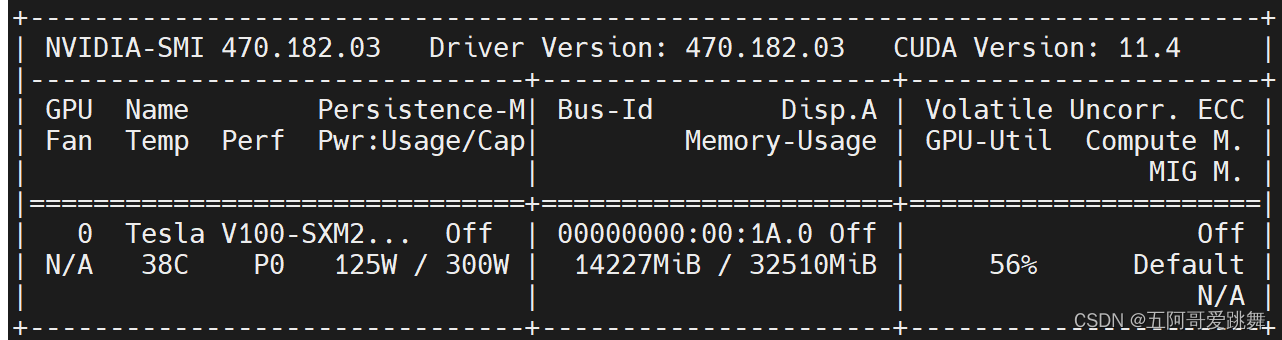
# 从官网上找的,尽管和系统有些不匹配,但是work
pip install torch==2.1.0 torchvision==0.16.0 torchaudio==2.1.0 --index-url https://download.pytorch.org/whl/cu118
pip install transformers
最终用到的完整的包版本如下(很简洁):
Package Version
------------------ ------------
accelerate 0.24.1
certifi 2022.12.7
charset-normalizer 2.1.1
filelock 3.9.0
fsspec 2023.10.0
huggingface-hub 0.19.4
idna 3.4
Jinja2 3.1.2
MarkupSafe 2.1.3
mpmath 1.3.0
networkx 3.0
numpy 1.24.1
packaging 23.2
Pillow 9.3.0
pip 23.3.1
psutil 5.9.6
PyYAML 6.0.1
regex 2023.10.3
requests 2.28.1
safetensors 0.4.0
setuptools 68.2.2
sympy 1.12
tokenizers 0.15.0
torch 2.1.0+cu118
torchaudio 2.1.0+cu118
torchvision 0.16.0+cu118
tqdm 4.66.1
transformers 4.35.2
triton 2.1.0
typing_extensions 4.4.0
urllib3 1.26.13
wheel 0.41.3
llama2离线下载
https://hf-mirror.com/
huggingface-cli download --token hf_XX你的tokenXX --resume-download --local-dir-use-symlinks False meta-llama/Llama-2-7b-hf --local-dir Llama-2-7b-hf
运行官方测试代码
from transformers import AutoTokenizer
import transformers
import torchmodel = "Llama-2-7b-hf" #注意,这里改成下载好的离线模型的相对路径了tokenizer = AutoTokenizer.from_pretrained(model)
pipeline = transformers.pipeline("text-generation",model=model,torch_dtype=torch.float16,device_map="auto",
)sequences = pipeline('I liked "Breaking Bad" and "Band of Brothers". Do you have any recommendations of other shows I might like?\n',do_sample=True,top_k=10,num_return_sequences=1,eos_token_id=tokenizer.eos_token_id,max_length=200,
)
for seq in sequences:print(f"Result: {seq['generated_text']}")
报错小问题1:
huggingface_hub.utils._validators.HFValidationError: Repo id must use alphanumeric chars or '-', '_', '.', '--' and '..' are forbidden, '-' and '.' cannot start or end the name, max length is 96:
原因是官方代码用的是在线模式,地址用的简称,不对改成离线地址后用的是./XXX的格式,报此错误,直接改成相对路径’XXX’work了。
报告小问题2:
ImportError: Using low_cpu_mem_usage=True or a device_map requires Accelerate: pip install accelerate
安装一下包用于GPU加速:
pip install accelerate
打印结果:

“简简单单”搞了一天…
明天醒了再把13B测一下,估计问题不大。
20231127: 相同的流程,13B测试成功,当前方法可行!
这篇关于Ubuntu+Tesla V100环境配置的文章就介绍到这儿,希望我们推荐的文章对编程师们有所帮助!








